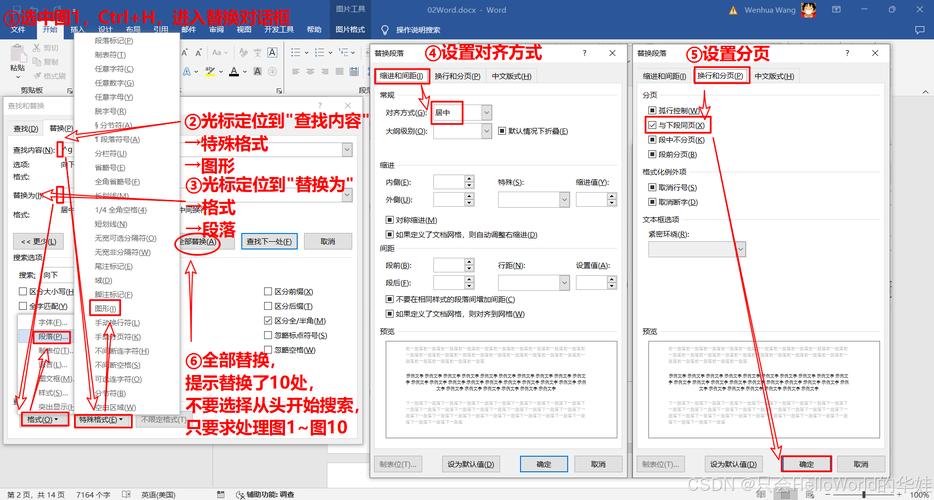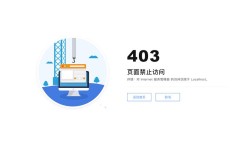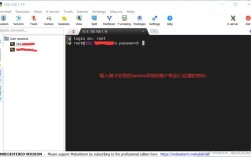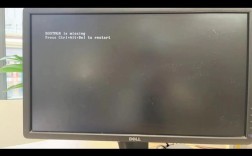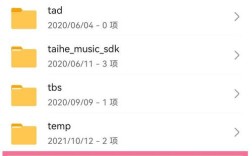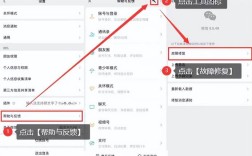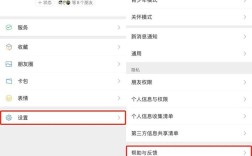一、Windows系统下替换文件的方法
1、复制粘贴法:选中要替换的源文件,按下Ctrl+C组合键复制,然后打开目标文件夹,在空白处右键点击,选择“粘贴”,在弹出的提示框中选择“替换目标中的文件”即可。
2、拖拽法:打开源文件和目标文件夹所在的窗口,直接将源文件拖拽到目标文件夹中,若目标文件夹中已存在同名文件,会弹出提示框询问是否替换,选择“是”即可完成替换。
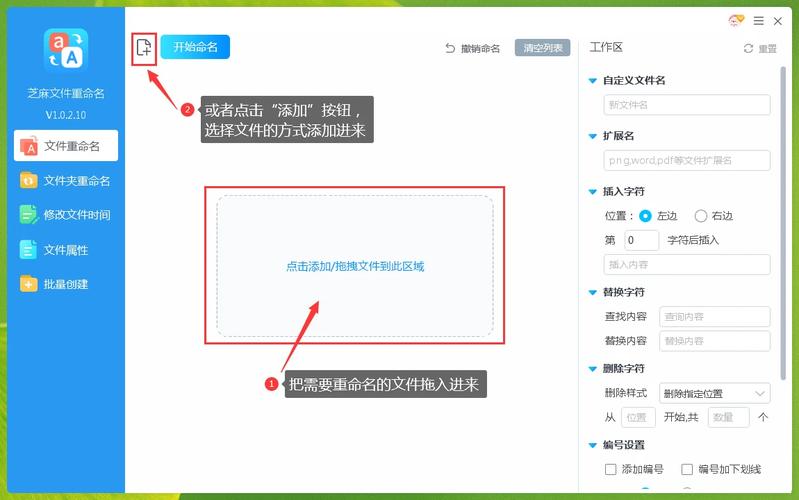
二、Linux系统下替换文件的方法
1、cp命令:使用“cp源文件目标文件”的命令来替换文件,如果目标文件已存在,会被源文件替换,cpoldfile.txtnewfile.txt”。
2、mv命令:利用“mv源文件目标文件”的命令进行文件替换,其效果与cp命令类似,如“mvoldfile.txtnewfile.txt”。
3、sed命令:通过“sed‘s/原内容/新内容/’文件名”的命令,可以替换文件中的特定文本内容,sed‘s/hello/world/’example.txt”。
4、find命令结合sed命令:当需要替换多个文件中的内容时,可以使用find命令查找文件,再结合sed命令进行替换,如“find/path/to/dirtypefname‘*.html’execsedi‘s/oldtext/newtext/g’{}+”。
5、grep命令结合sed命令:先用grep命令查找包含特定文本的文件,再用sed命令进行替换,greprl‘oldtext’/path/to/dir|xargssedi‘s/oldtext/newtext/g’”。
三、注意事项
1、备份重要文件:在进行文件替换之前,一定要对重要文件进行备份,以防止替换过程中出现意外导致数据丢失。
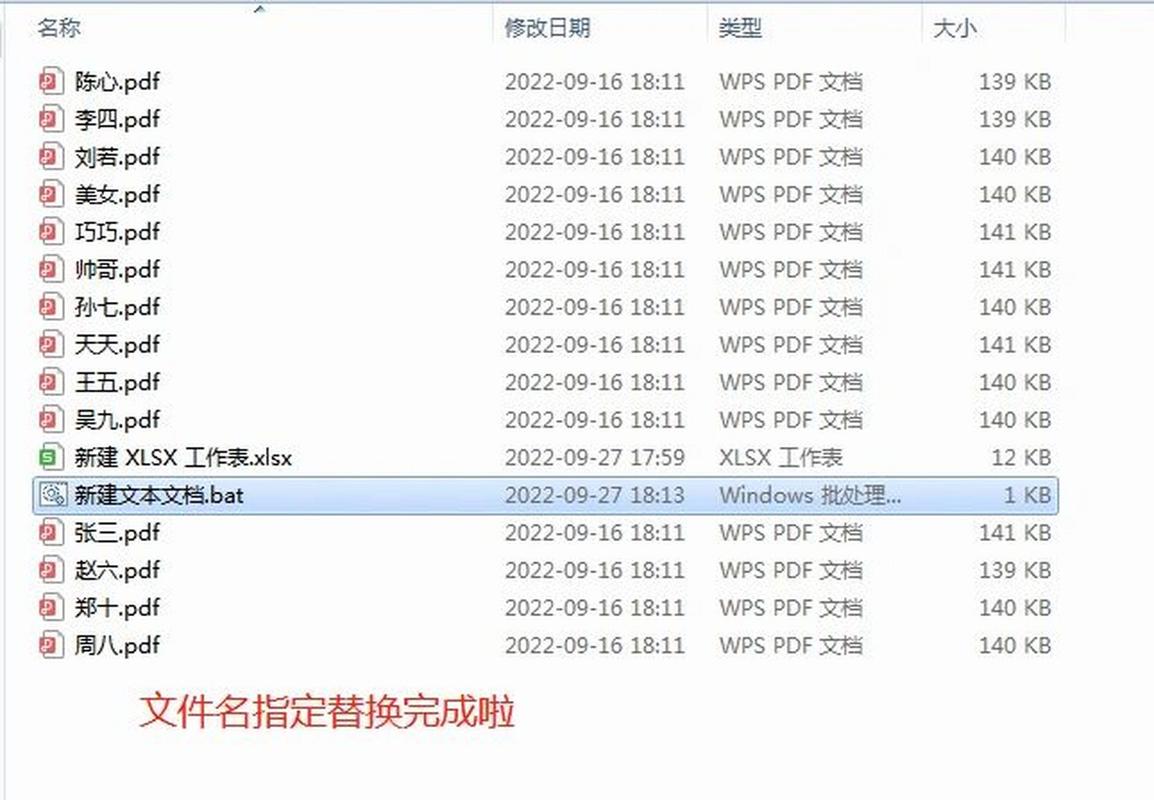
2、确认文件路径和名称:仔细核对源文件和目标文件的路径及名称,避免因路径或名称错误而替换错误的文件。
3、检查文件权限:确保对源文件和目标文件具有相应的读写权限,否则可能导致替换操作失败。
无论在哪个操作系统下进行文件替换,都需要谨慎操作,遵循正确的步骤和方法,以确保文件替换的准确性和安全性。